- Pengertian system billing
Sistem billing merupakan sistem yang membantu para usahawan untuk mengatur dan mencatat segala transaksi yang terjadi. Contohnya bagi pengusaha warung internet, billing sistem digunakan untuk memonitor penggunaan dan pemasukan warnetnya. Sedangkan jika bagi usahawan di bidang perumahsakitan sistem billing digunakan untuk mencatat proses pelayanan, mulai pasien datang sampai dengan pasien pulang. Menghitung biaya yang harus dibayar pasien secara otomatis, serta memberikan informasi sebagai analisa pengambilan keputusan secara cepat dan akurat.
- Konfigurasi Smartbilling
2. Di server install smartbilling server , pilih server smartbilling dengan run as administrator untuk awal penginstalan
3. Klik install, karena disini untuk menentukan secara default file yang akan tersimpan
4. Dan pilih install
5. Sedang proses, tunggu saja
6. Dan ini penginsatalan selesai
7. Setelah Smart Billing selesai di Instal. Sesuai dengan langkah-langkah. Pada komputer operator perlu melakukan Aktivasi Smart Billing, yang hanya dilakukan cukup 1x saja. Langkah-langkah seperti berikut , namun sebelumnya daftar dahulu akun yang akan digunakan untung billing, dengan cara berikut
Kita beralih ke gwarnet , di web ini kita akan mendaftarkan akun yang akan digunakan untuk identitas billing
8. Klik Icon tersebut 2x, maka akan muncul Window Software License. Masukkan ID dan Password Gwarnet yang telah di daftarkan pada situs GWarnet dan Log in.
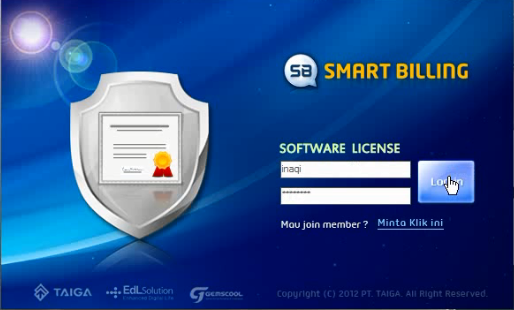
9. Selanjutnya akan setting untuk penentuan client yang akan diaktivkan pada smartbilling server yang berada pada menagement PC-Client, Setting PC-Client- Setting IP PC-Client
10. Isi total jumlah PC yang aktiv atau digunakan untuk client, lalu no PC disesuaikan dengan keinginan dan begitupun dengan IP Address lalu simpan
Contoh : no PC 1 IP Address 32.32.32.11
11. Selanjutnya menentukan harga bermain , pergi ke management Harga , lalu setting dasar
12. Setting Harga personal untuk menentukan secara otomatis secara personal bukan harga paket.
Pilih tambah untuk menentukan harga dan waktu
13. Setting waktu : menentukan waktu
Setting Harga : menentukan besarnya harga lalu setuju jika sudah pilih setuju
14. Pilih setting Harga pre-paid untuk menentukan harga sesuai paket yang diinginkan seperti berikut dan setuju.
15. Jika sudah tersetting pada server billing , saatnya untuk di sisi client agar bisa terkonekan pada server billing, install terlebih dahulu dan buka smartbilling client
Buka msconfig
16. Lalu matikan firewall untuk mempercepat
17. Lalu buka software billing untuk clien dan run as
18. Dan ini proses penginstalan tunggu sampai selesai
19. Dan isi ip yang digunakan server pada client
20. Dan jika menggunakan membre isi
21. Jika sudah ini hasil smartbilling pada client
22. Dan ini hasilnya jika client sudah terhubung dengan server
Selasa, 15 September 2015
//
Label:
Kerja Project
//
0
komentar
//
0 komentar to "Project Warnet Part 2 (Billing -Smartbilling)"









Posting Komentar